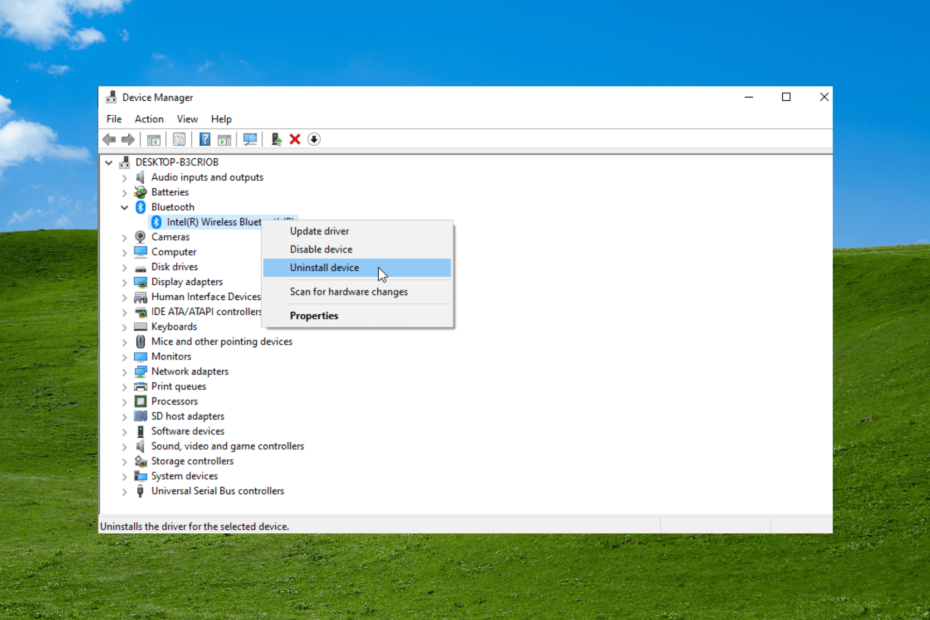العديد من مستخدمي Windows 7 الذين حاولوا التنزيل والتثبيت تحديث KB4338818 واجه رمز خطأ مزعج منعهم من الحصول على التحديث. حسنًا ، إذا لم تتمكن من تثبيت KB4338818 على جهاز الكمبيوتر الخاص بك بسبب خطأ 80073701، أنت لست الوحيد.
موضوع المنتدى حيث اشتكى المستخدمون لأول مرة من هذه المشكلة حصل بالفعل على بضع مئات من المشاهدات. يشير هذا إلى أن مشكلة تثبيت هذا التحديث تؤثر على عدد كبير جدًا من المستخدمين. وإليك كيف يمكن لمستخدم واحد يصف هذه المشكلة:
رمز خطأ تحديث Windows 80073701 أثناء تثبيت مجموعة تحديثات الأمان الشهرية 2018-07 لنظام التشغيل Windows 7 للأنظمة المستندة إلى x86 (KB4338818)
فشل التثبيت بشكل متكرر. تقول تعليمات Windows أنه تم التعرف على رمز الخطأ. موقع دعم Microsoft غير مفيد ، ويبدو أن كل مشكلة تتعلق بمحول الشبكة. هل يعرف أحد لماذا يحصل هذا التصحيح على هذا الخطأ وما هو الحل؟
لسوء الحظ ، لم يتوصل وكلاء دعم Microsoft بعد إلى حل لإصلاح الخطأ 80073701. استنادًا إلى تجربة تحرّي الخلل وإصلاحه ، سنحاول أن نقدم لك بعض الحلول لإصلاح هذه المشكلة. نأمل أن تكون بعض الاقتراحات الواردة أدناه مفيدة:
-
قم بتشغيل مستكشف أخطاء التحديث ومصلحها:
- ابدأ لوحة التحكم> اكتب "استكشاف الأخطاء وإصلاحها" في مربع البحث> حدد استكشاف الأخطاء وإصلاحها
- في الجزء الأيمن ، انقر فوق عرض الكل لإدراج جميع أدوات استكشاف الأخطاء وإصلاحها المتوفرة على Windows 7

- الآن ، حدد وتشغيل مستكشف أخطاء Windows Update ومصلحها.
-
احذف مجلد توزيع البرامجيخزن هذا المجلد مؤقتًا جميع البيانات والملفات الخاصة بتحديثات Windows. ضع في اعتبارك أنه في حالة وجود خطأ بهذا المجلد ، فلن تتمكن من تثبيت آخر التحديثات. قد يساعدك حذف مجلد Software Distribution في حل المشكلة:
- قم بتشغيل موجه الأوامر (المسؤول).
- اكتب الأوامر التالية واضغط على Enter بعد كل منها:
- توقف صافي wuauserv
- بت توقف صافي
- إعادة تسمية c: windowsSoftwareDistributionSoftwareDistribution.bak
- بداية net wuauserv
- بت البداية الصافية
- قم بتشغيل Windows Update وتحقق من التغييرات.
-
قم بتشغيل أداة System File Checker (SFC.exe)
- قم بتشغيل موجه الأوامر> اكتب sfc / scannow> اضغط على Enter.
- بعد انتهاء الفحص> حاول تثبيت التحديثات مرة أخرى.
لمزيد من المعلومات حول كيفية إصلاح مشكلات تحديث Windows 7 ، تحقق من هذا الدليل. دعنا نعرف الحل المناسب لك.
القصص ذات الصلة التي يجب التحقق منها:
- 3 من أفضل البرامج لإصلاح أخطاء Windows 7 للأبد
- تحقق من مفهوم Windows 7 2018 Edition: ستحبه